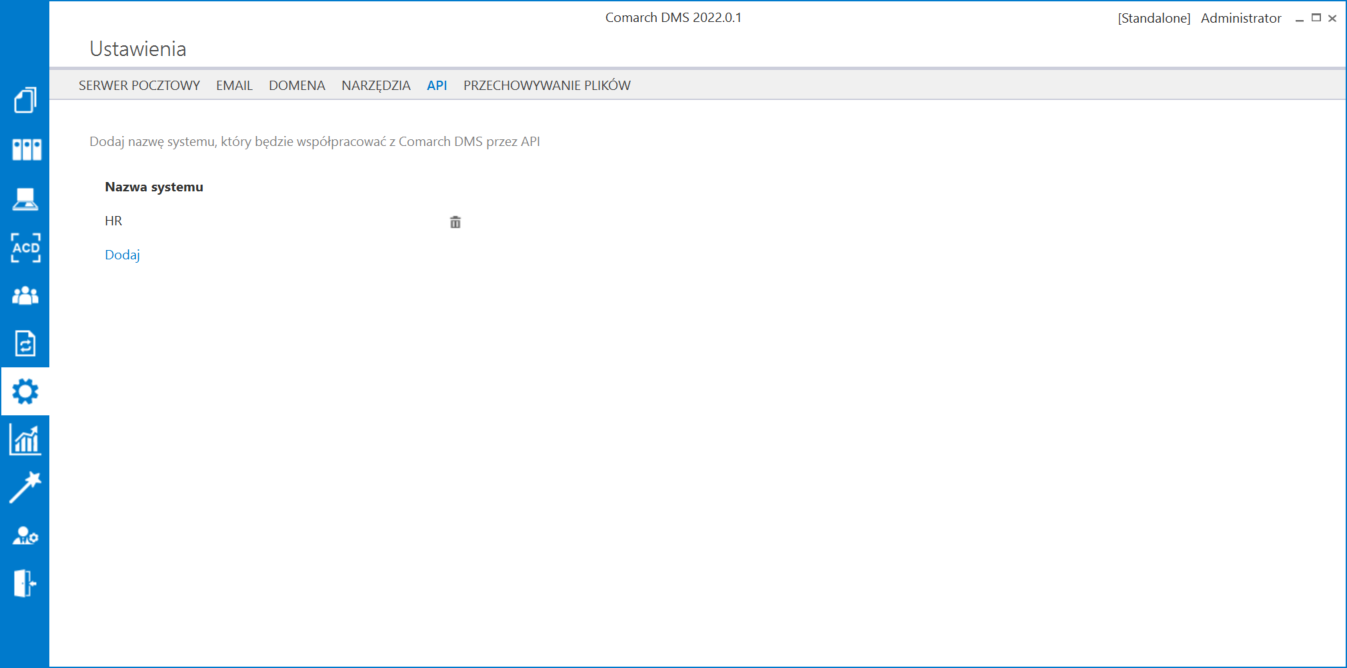Autoryzacja API
Zakładka „Autoryzacja API” pozwala na określenie domyślnego operatora Comarch ERP Optima oraz domyślnej bazy danych. Parametry te są wykorzystywane przez operatorów natywnych Comarch DMS do realizacji operacji takich jak: podnoszenie formatek dokumentów, generowanie dokumentów, podnoszenie formatek list dokumentów i kontrahentów w systemie Comarch ERP Optima z poziomu Comarch DMS.
 [Zapisz] – przycisk służący do zapisu wprowadzonych lub zmodyfikowanych danych.
[Zapisz] – przycisk służący do zapisu wprowadzonych lub zmodyfikowanych danych.
Baza danych – nazwa mapowanej bazy Comarch ERP Optima.
Domyślny login – login operatora Comarch ERP Optima wykorzystywany przez operatorów natywnych Comarch DMS do wykonywania operacji w systemie Comarch ERP Optima z poziomu Comarch DMS.
Hasło – hasło operatora Comarch ERP Optima.
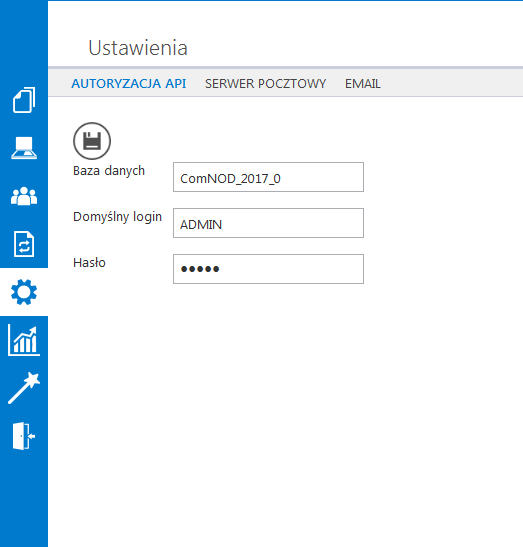
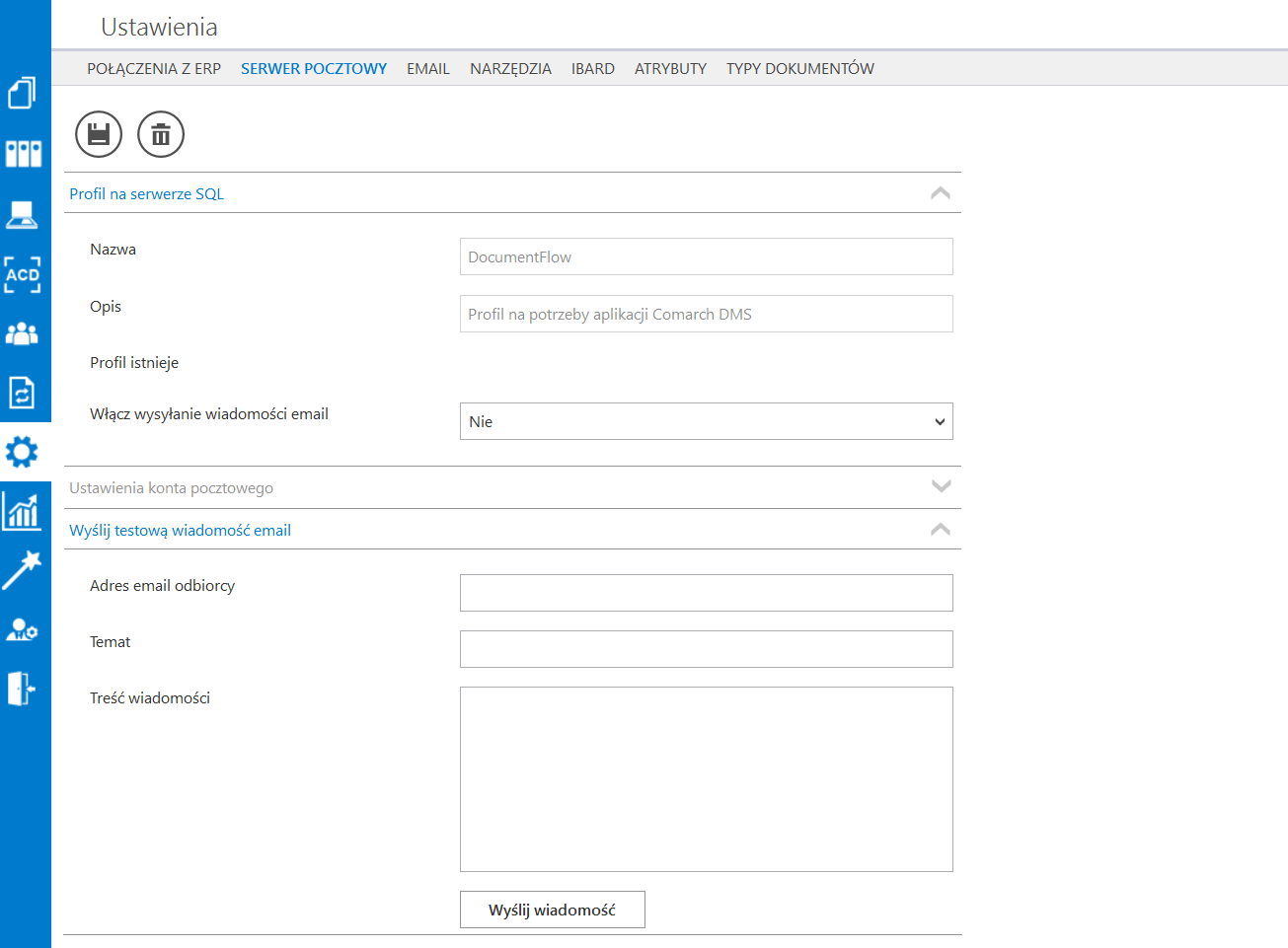
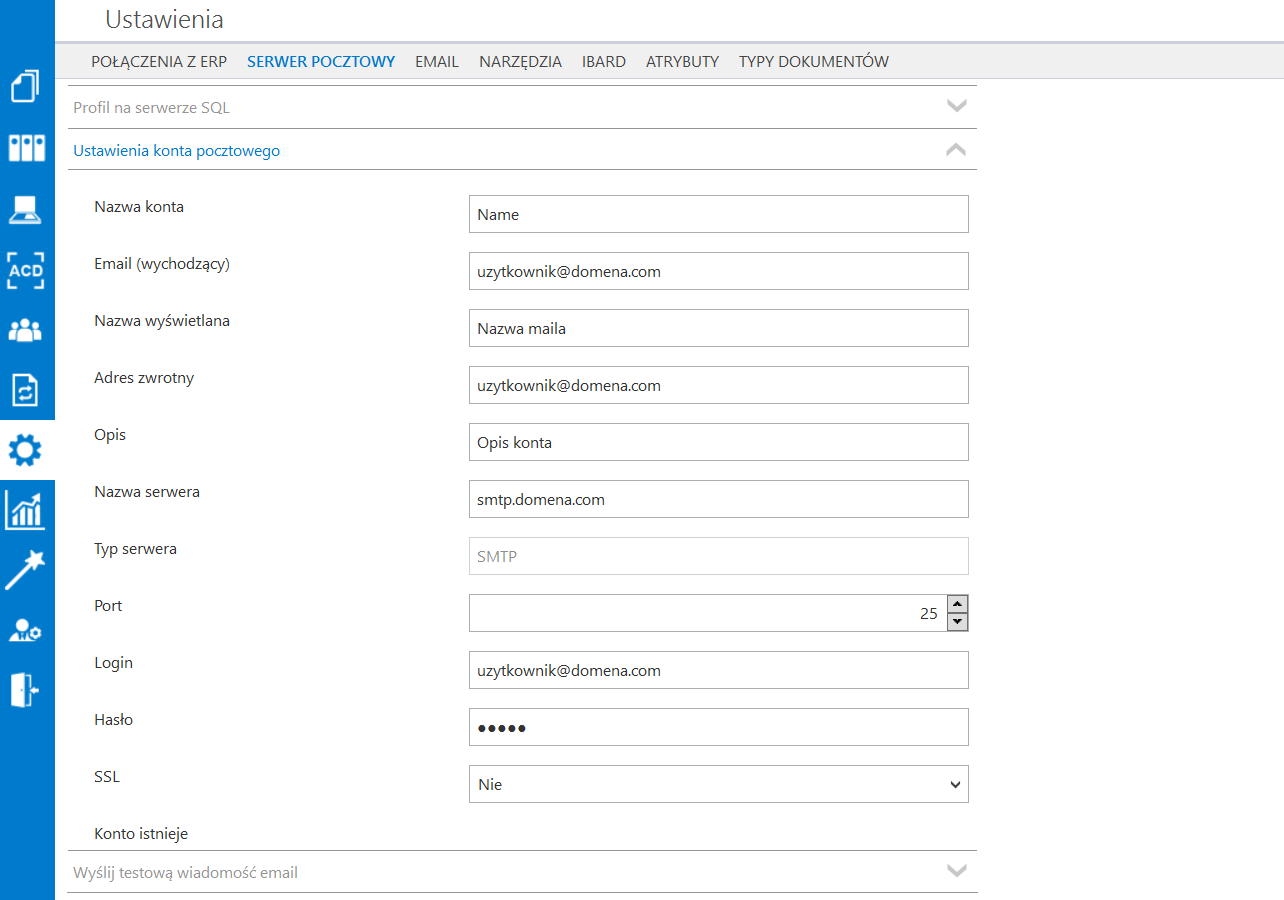
 [Zapisz] – przycisk służący do zapisu wprowadzonych lub zmodyfikowanych danych.
[Zapisz] – przycisk służący do zapisu wprowadzonych lub zmodyfikowanych danych.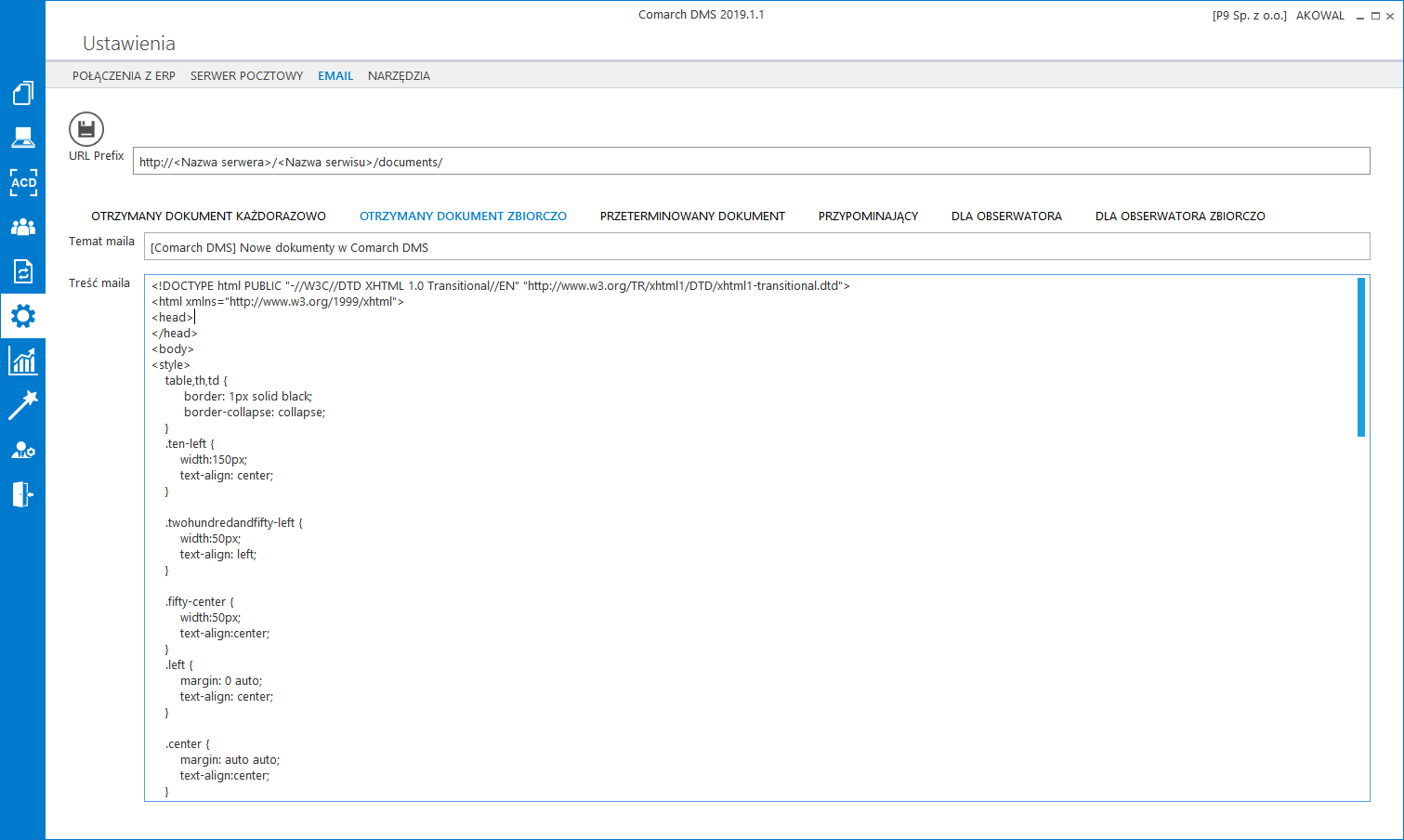
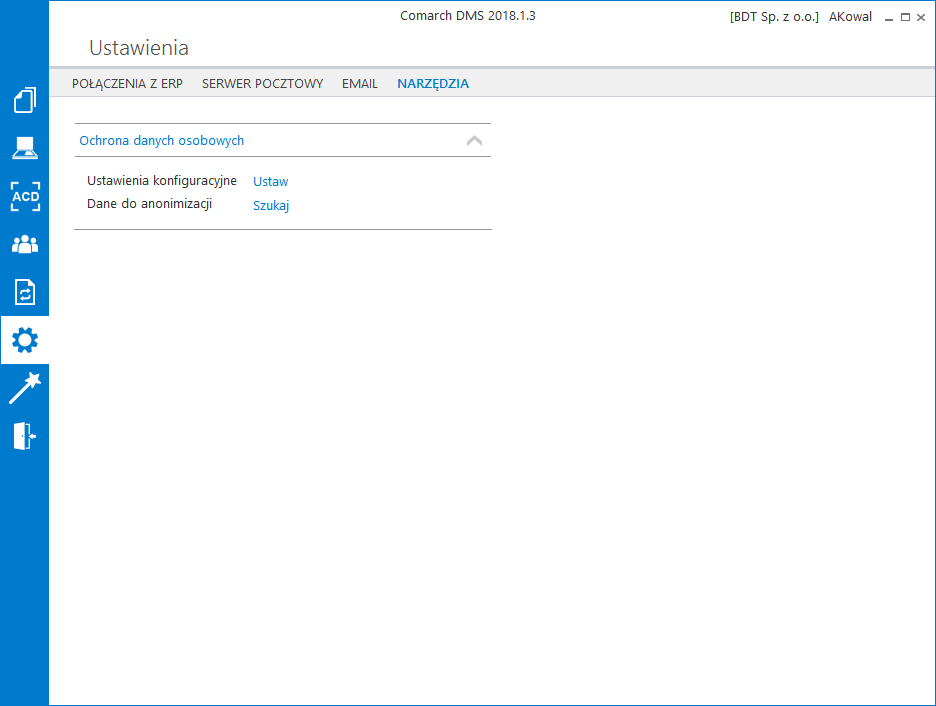
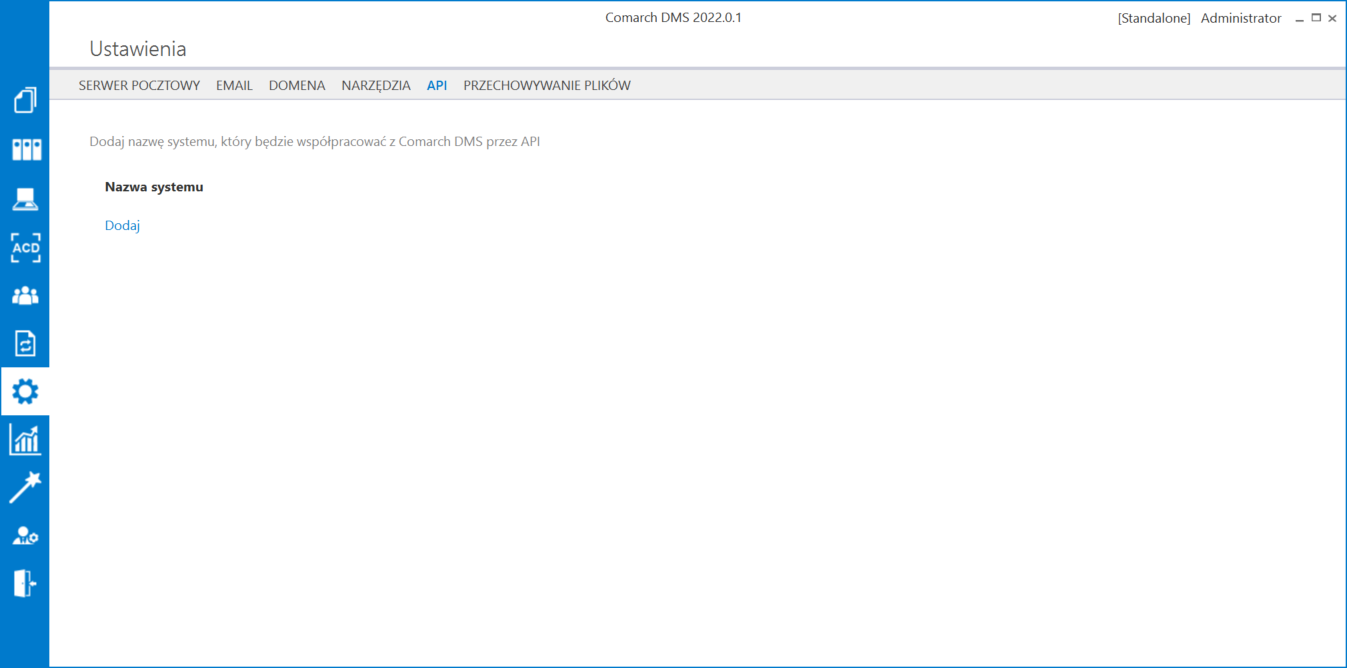
 , w nowootwartym oknie wpisać nazwę tworzonej aplikacji i zatwierdzić przyciskiem
, w nowootwartym oknie wpisać nazwę tworzonej aplikacji i zatwierdzić przyciskiem  [Dodaj]. Przycisk jest nieaktywny do czasu wpisania co najmniej dwóch znaków.
[Dodaj]. Przycisk jest nieaktywny do czasu wpisania co najmniej dwóch znaków.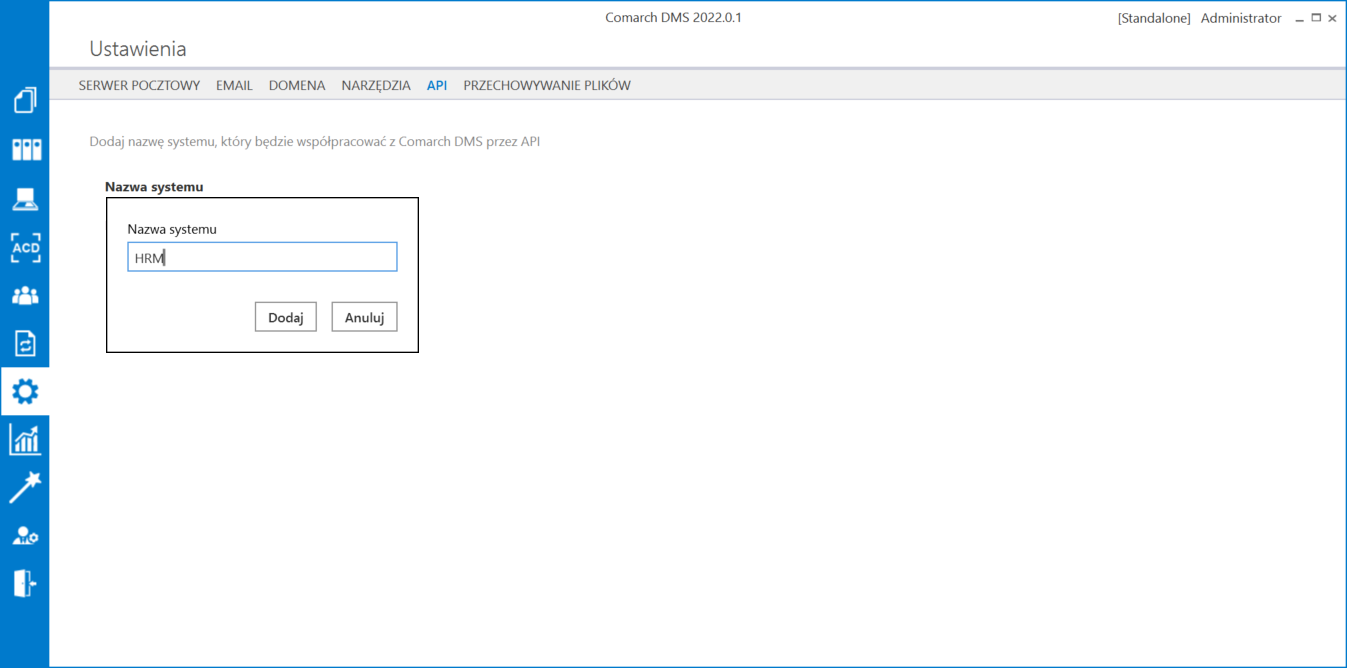
 [Dodaj] nazwa, którą wpisano, zostaje wyświetlona na liście systemów. Jeżeli natomiast użytkownik wybierze przycisk
[Dodaj] nazwa, którą wpisano, zostaje wyświetlona na liście systemów. Jeżeli natomiast użytkownik wybierze przycisk  [Anuluj], wówczas nazwa systemu nie zostaje dodana do listy, a okno dodawania nazwy zostaje zamknięte.
[Anuluj], wówczas nazwa systemu nie zostaje dodana do listy, a okno dodawania nazwy zostaje zamknięte.